Le dashboard definite dall'utente vengono create nell'interfaccia utente di Looker. Per confrontare le dashboard definite dall'utente e le dashboard LookML, consulta la pagina della documentazione Confronto tra dashboard definite dall'utente e dashboard LookML.
Per creare una dashboard, devi avere:
- Il livello di accesso Gestione accesso, modifica per la cartella in cui vuoi inserire la dashboard
- Autorizzazioni di Looker
save_contentesee_user_dashboards
Inoltre, devi disporre dell'accesso ai modelli LookML per tutti i dati che vuoi utilizzare nella dashboard.
Quando crei una dashboard, tieni presente le best practice per la sua costruzione. Trova informazioni e consigli sulla creazione di dashboard efficienti nella pagina delle best practice Considerazioni sulla creazione di dashboard Looker efficienti.
Creare una dashboard dal pulsante Crea
Un pulsante Crea nel pannello di navigazione a sinistra di Looker ti consente di creare dashboard. Per creare una dashboard:
- Fai clic su pulsante Crea.
- Seleziona la voce di menu Dashboard. Si apre una finestra Crea dashboard.
- Inserisci un nome per la nuova dashboard nel campo Nome.
- Vai alla cartella in cui vuoi salvare la dashboard e selezionala. In alternativa, puoi selezionare l'icona Crea nuova cartella create_new_folder per creare una nuova cartella per la dashboard.
- Fai clic su Crea dashboard.
Successivamente, viene visualizzata la nuova dashboard vuota. Da qui, puoi aggiungere riquadri o testo attivando la modalità di modifica. Per attivare la modalità di modifica, fai clic su Modifica dashboard dal menu Azioni dashboard more_vert o fai clic sul pulsante Modifica dashboard al centro del riquadro della dashboard.
Creare una dashboard da una cartella
Per creare una dashboard da una cartella:
- Vai alla cartella in cui vuoi inserire il dashboard.
- Fai clic sul pulsante Nuovo in alto a destra nella cartella.
Fai clic sull'opzione Dashboard.
Si aprirà la finestra Crea dashboard.
Inserisci un nome per la nuova dashboard nel campo Nome.
Fai clic su Crea dashboard.
Successivamente, viene visualizzata la nuova dashboard vuota. Da qui, puoi aggiungere riquadri o testo attivando la modalità di modifica. Per accedere alla modalità di modifica, fai clic su Modifica dashboard dal menu con tre puntini more_vert di Azioni dashboard oppure fai clic sul pulsante Modifica dashboard al centro del riquadro della dashboard.
Creare una dashboard da un Look o un'esplorazione
Per creare una dashboard da un Look o da un'esplorazione:
- Vai a un Look o a Esplora.
- Fai clic su Salva nel menu dell'icona a forma di ingranaggio Esplora azioni Impostazioni.
Fai clic su Come nuova dashboard dal sottomenu.
Si apre una finestra Salva come nuova dashboard.
Nel campo Titolo, inserisci un nome per la nuova dashboard.
Il nome che inserisci si applica sia al riquadro che alla dashboard. Puoi modificare i nomi dei titoli in qualsiasi momento. Per modificare il nome del riquadro di una query, consulta la sottosezione Modificare il titolo di un riquadro di query nella pagina della documentazione Modificare le dashboard definite dall'utente. Per modificare il nome della dashboard, accedi alla modalità di modifica della dashboard.
Nella scheda Impostazioni, fai clic sulla cartella in cui vuoi salvare la dashboard. Devi disporre del livello di accesso Gestione accesso, modifica per la cartella.
Nella scheda Filtri, fai clic per utilizzare i filtri della Look o dell'esplorazione come filtri della dashboard. I filtri personalizzati non possono diventare filtri della dashboard, ma rimangono filtri dei riquadri.
Fai clic su Salva.
Il look o l'esplorazione verranno salvati come riquadro della query nella dashboard.
Aggiungere riquadri e testo a una dashboard
Dopo aver creato una dashboard, il passaggio successivo consiste nell'aggiungere riquadri e testo.
Il primo riquadro che aggiungi a una dashboard occupa l'intera larghezza della dashboard. Le tessere aggiuntive che aggiungi hanno una dimensione pari a un terzo della larghezza della dashboard e vengono aggiunte orizzontalmente sotto la prima tessera. Looker aggiunge altre righe di riquadri in base alle necessità. Puoi spostare e ridimensionare i riquadri come preferisci. Puoi anche modificare i riquadri dopo averli creati per regolare i nomi, le visualizzazioni o le query o i Look sottostanti.
Per tutti i nuovi riquadri aggiunti a una dashboard, se sono stati creati dalla stessa esplorazione di un filtro della dashboard, il filtro della dashboard viene applicato automaticamente al riquadro.
Tipi di riquadri della dashboard
Puoi aggiungere quattro tipi di riquadri a una dashboard:
Riquadri query
I riquadri delle query possono essere creati direttamente all'interno di una dashboard o aggiunti a una dashboard da un look o da un'esplorazione.
Un riquadro della query si basa su una query indipendente, ovvero non collegata a un Look. La query alla base di un riquadro della query appartiene alla dashboard. Anche se utilizzi un Look esistente per creare un riquadro della query, il Look viene utilizzato solo durante la creazione del riquadro della query. Il riquadro non è interessato da eventuali modifiche successive al Look ed è ancora presente nella dashboard anche se il Look viene eliminato.
Se possibile, utilizza i riquadri delle query per evitare di riempire le cartelle con Look non necessari.
Riquadri collegati a Look
I riquadri collegati a un Look vengono aggiunti a una dashboard da un Look.
Un riquadro collegato a un Look collega la query sottostante del riquadro a un Look. Questo Look viene utilizzato durante la creazione del riquadro e ogni volta che la dashboard viene aggiornata. Il Look e la dashboard devono trovarsi nella stessa cartella. Se vuoi aggiungere Look da una cartella diversa, prima copia il Look nella stessa cartella della dashboard.
Un riquadro collegato a una Look è una buona scelta se vuoi creare, modificare e testare una query in un unico posto, ma utilizzarla in più dashboard. Se il Look cambia, cambiano anche tutti i riquadri collegati. Se il Look viene eliminato, le dashboard mostrano un errore per il riquadro.
Riquadri di testo
I riquadri di testo sono creati direttamente all'interno di una dashboard.
Puoi utilizzare i riquadri di testo per definire le sezioni visive di una dashboard e per aggiungere descrizioni. I riquadri di testo nelle dashboard sono progettati per avere una formattazione flessibile e per essere visualizzati per impostazione predefinita più come titoli e descrizioni che come riquadri.
Esistono due tipi di riquadri di testo, ognuno dei quali offre un'esperienza di modifica diversa, ma il risultato è lo stesso tipo di riquadro:
- Testo: un riquadro di testo della dashboard che offre un'esperienza di modifica visiva
- Markdown: l'opzione preesistente per i riquadri di testo di Looker, che consente di utilizzare alcuni tag HTML e un sottoinsieme del linguaggio di markup Markdown per formattare l'output del riquadro
Riquadri delle estensioni
I riquadri delle estensioni sono applicazioni personalizzate chiamate estensioni che vengono aggiunte a una dashboard e vengono eseguite all'interno di un riquadro della dashboard.
Creazione di riquadri di query all'interno di una dashboard
Se ti trovi in una dashboard, puoi creare un riquadro query dall'interno della dashboard.
Una volta attivata la modalità di modifica della dashboard, puoi aggiungere un riquadro della query in due modi:
- Puoi fare clic sul pulsante Aggiungi in alto a sinistra nel riquadro della dashboard, quindi scegliere l'opzione Visualizzazione.
- Tuttavia, se la dashboard è vuota, puoi selezionare il pulsante Aggiungi al centro del riquadro della dashboard e poi scegliere l'opzione Visualizzazione.
Successivamente, Looker visualizza un menu di esplorazioni. Scegli un'esplorazione per iniziare a creare la query.
Looker apre la finestra Esplora per consentirti di creare la query. Per creare una query:
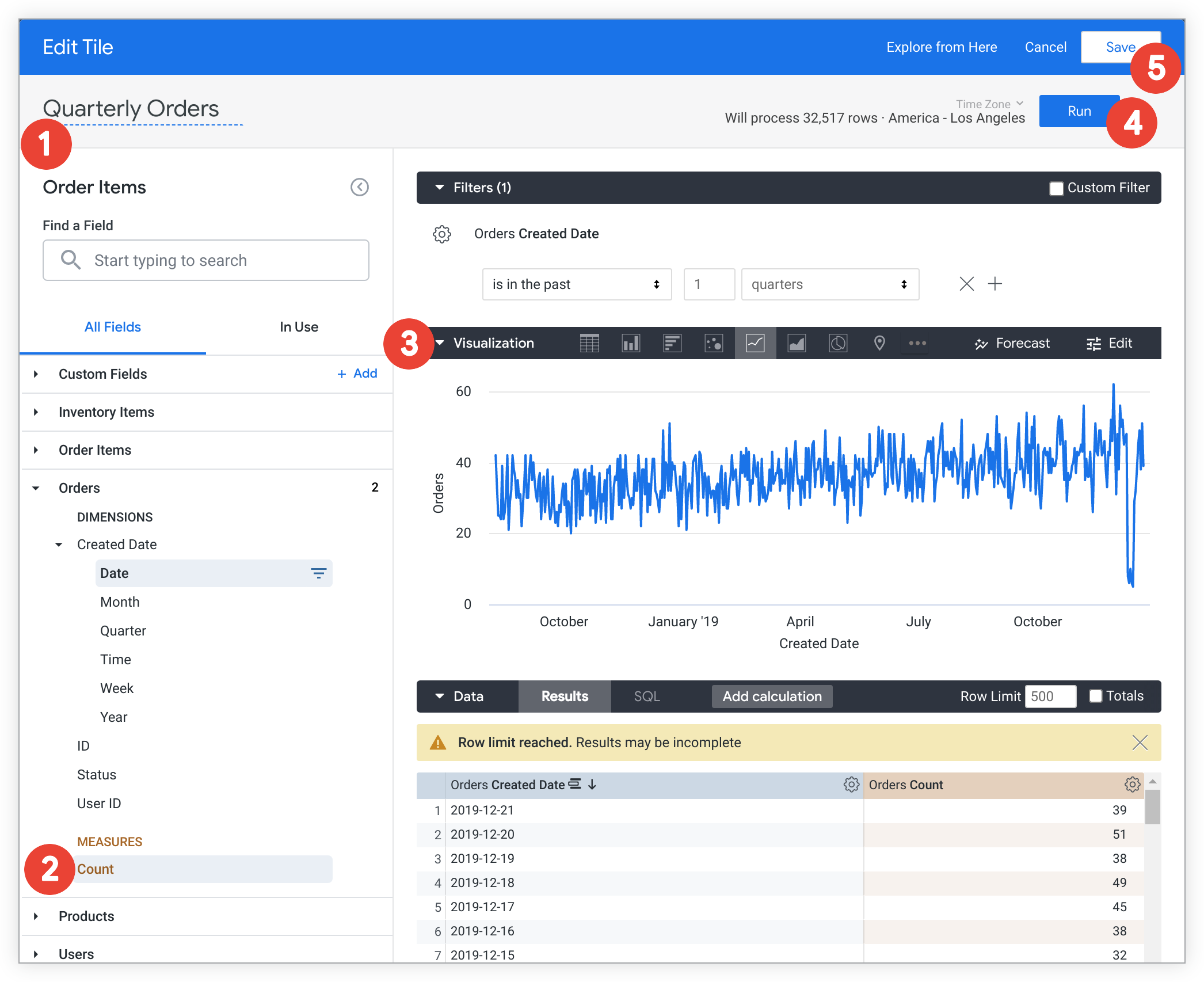
- Nel campo del titolo in alto a sinistra, inserisci un nome per la query. Questo sarà il nome del riquadro sulla dashboard.
- Seleziona i campi e i filtri dal selettore di campi.
- Configura le opzioni di visualizzazione nel riquadro Visualizzazione.
- Una volta configurata la query, fai clic su Esegui.
- Fai clic su Salva per salvare la query come riquadro nella dashboard.
Per tutti i nuovi riquadri aggiunti a una dashboard, se sono stati creati dalla stessa esplorazione di un filtro della dashboard, il filtro della dashboard viene applicato automaticamente al riquadro.
Aggiungere riquadri query da un'esplorazione
Puoi salvare un riquadro query in una dashboard direttamente da un'esplorazione. Una volta in Esplora e con una query che vuoi aggiungere al dashboard, segui questi passaggi:
Seleziona Salva dal menu dell'icona a forma di ingranaggio Azioni di esplorazione impostazioni.
Questa azione apre una finestra Aggiungi alla dashboard:
- Nel campo Titolo, assegna un titolo al riquadro.
- Dall'elenco delle cartelle, seleziona quella in cui si trova la dashboard.
- Dall'elenco dei prospetti, seleziona il nome del prospetto o digita un nome nella barra di ricerca Filtra per titolo… per restringere i risultati.
- Fai clic su Salva nella dashboard.
Una volta aggiunto come riquadro in una dashboard, nella parte superiore di Esplora viene visualizzato un messaggio di conferma. Se fai clic sul titolo della dashboard nel messaggio di conferma, Looker ti reindirizza direttamente alla dashboard in modalità di modifica. Da qui, puoi spostare e ridimensionare i riquadri come preferisci.
Per tutti i nuovi riquadri aggiunti a una dashboard, se sono stati creati dalla stessa esplorazione di un filtro della dashboard, il filtro della dashboard viene applicato automaticamente al riquadro.
Aggiungere riquadri da un Look
Puoi aggiungere sia i riquadri delle query sia i riquadri collegati ai Look alle dashboard da un Look.
Aggiungere riquadri query da un Look
Per aggiungere riquadri di query da un Look:
- Vai a un Look.
- Dal menu dell'icona a forma di ingranaggio Azioni di esplorazione Impostazioni, seleziona Salva . Questa azione apre un sottomenu.
Seleziona A una dashboard esistente dal sottomenu.
Questa azione apre una finestra Aggiungi alla dashboard.
Quando aggiungi un riquadro della query da un Look, al riquadro viene assegnato lo stesso titolo del nome del Look nel campo Titolo (che può essere modificato in un secondo momento).
Dall'elenco delle cartelle, seleziona quella in cui si trova la dashboard.
Dall'elenco dei prospetti, seleziona il nome del prospetto o digita un nome nella barra di ricerca Filtra per titolo… per restringere i risultati.
Fai clic su Salva nella dashboard.
I riquadri che aggiungi a una dashboard con questo metodo non sono collegati al Look da cui li hai creati. Puoi modificare i riquadri senza influire sul Look. Puoi modificare o eliminare l'aspetto senza influire sui riquadri.
Una volta aggiunto come riquadro in una dashboard, nella parte superiore del Look viene visualizzato un messaggio di conferma. Se fai clic sul titolo della dashboard nel messaggio di conferma, Looker ti reindirizza direttamente alla dashboard in modalità di modifica. Da qui, puoi spostare e ridimensionare i riquadri come preferisci.
Per qualsiasi nuovo riquadro aggiunto a una dashboard, se il Look su cui si basa è stato creato dalla stessa esplorazione di un filtro della dashboard, il filtro della dashboard viene applicato automaticamente al riquadro.
Aggiungere riquadri collegati a un Look da un Look
Puoi salvare un riquadro collegato a un Look in una dashboard direttamente da un Look. Tuttavia, il Look e la dashboard devono trovarsi nella stessa cartella.
Per aggiungere un riquadro collegato a una Look a una dashboard (vedi la sezione Aggiungere riquadri di query da una Look per gli elementi visivi):
- Assicurati che la dashboard e il Look si trovino nella stessa cartella oppure copia il Look nella stessa cartella della dashboard.
- Seleziona A una dashboard esistente dal sottomenu. Si aprirà una finestra Aggiungi alla dashboard.
- Assicurati che la cartella contenente il Look e la dashboard sia selezionata.
- Seleziona la dashboard.
- Fai clic su Aggiungi Look alla dashboard.
Tutti i riquadri che aggiungi a una dashboard con questo metodo sono collegati al Look da cui li hai creati e hanno lo stesso titolo del Look. Se modifichi il riquadro, la modifica ha effetto sul Look e su tutti gli altri riquadri collegati. Se modifichi o elimini il Look, i riquadri vengono interessati.
Una volta aggiunto come riquadro in una dashboard, nella parte superiore del Look viene visualizzato un messaggio di conferma. Se fai clic sul titolo della dashboard nel messaggio di conferma, Looker ti reindirizza direttamente alla dashboard in modalità di modifica. Da qui, puoi spostare e ridimensionare i riquadri come preferisci.
Per qualsiasi nuovo riquadro aggiunto a una dashboard, se il Look su cui si basa è stato creato dalla stessa esplorazione di un filtro della dashboard, il filtro della dashboard viene applicato automaticamente al riquadro.
Aggiungere testo
Quando una dashboard è in modalità di modifica, puoi aggiungervi riquadri di testo facendo clic sul pulsante Aggiungi in alto a sinistra nel riquadro della dashboard.
Esistono due tipi di riquadri di testo, ognuno dei quali offre un'esperienza di modifica diversa, ma il risultato è lo stesso tipo di riquadro:
- Testo: un riquadro di testo della dashboard che offre un'esperienza di modifica visiva
- Markdown: l'opzione preesistente per i riquadri di testo di Looker, che consente di utilizzare alcuni tag HTML e un sottoinsieme del linguaggio di markup Markdown per formattare il riquadro
Una volta salvato il riquadro Testo o Markdown, lo vedrai nella parte inferiore della dashboard. Puoi quindi spostare e ridimensionare il riquadro di testo come qualsiasi altro riquadro.
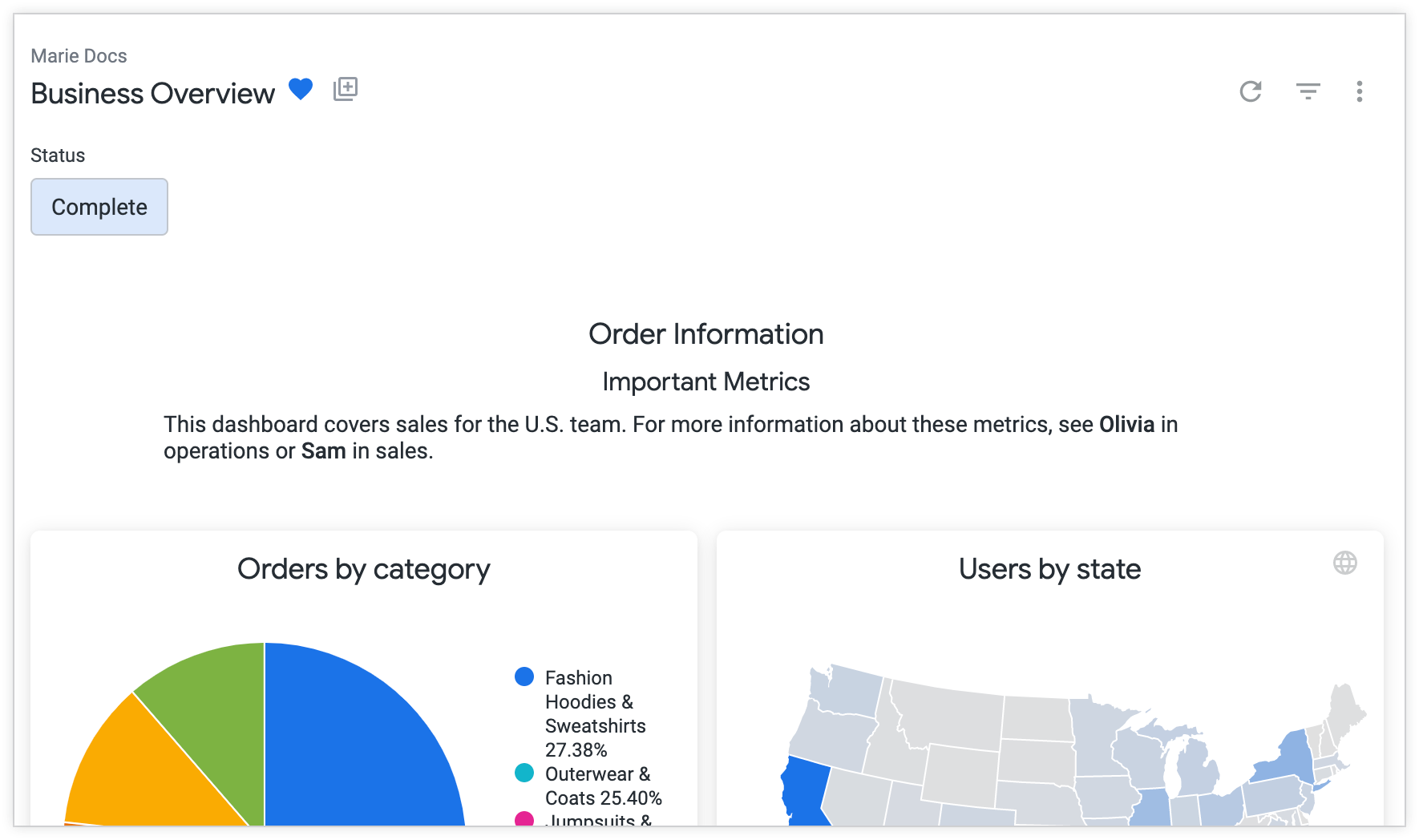
Aggiungere riquadri di testo
I riquadri Testo sono riquadri di testo della dashboard che offrono un'esperienza di modifica visiva.
Per formattare il testo del riquadro:
- Evidenzia il testo nel riquadro che vuoi formattare.
Fai clic sulle icone dello stile del testo nella parte superiore del riquadro.
Man mano che modifichi il riquadro di testo, questo cambierà per mostrarti l'aspetto che avrà quando lo salvi.
Per salvare il riquadro, fai clic su Salva nella dashboard.
Per modificare un riquadro esistente, attiva la modalità di modifica, fai clic sul testo del riquadro per apportare le modifiche e salva la dashboard.
Aggiungere riquadri Markdown
I riquadri Markdown sono riquadri di testo del dashboard che possono essere formattati utilizzando HTML e Markdown.
Dopo aver selezionato Markdown, viene visualizzata una finestra in cui puoi aggiungere un titolo, un sottotitolo e un corpo. Questi elementi sono facoltativi.
I titoli e i sottotitoli supportano alcuni elementi HTML, come link e immagini. Puoi usare alcuni tag HTML anche nel corpo dei riquadri Markdown. Per informazioni sul modo in cui Looker visualizza gli elementi HTML, consulta la pagina della documentazione Sanificazione HTML.
Il testo del corpo supporta un sottoinsieme del linguaggio di markup Markdown. Per ulteriori informazioni sulla sintassi Markdown supportata nel testo del corpo, consulta la pagina della documentazione Uso di Markdown nei riquadri Markdown.
Aggiunta di pulsanti
L'opzione Pulsante nel menu Aggiungi ti consente di aggiungere pulsanti personalizzati alla dashboard. Puoi assegnare al pulsante un link a un URL di Looker o a un URL esterno. Quando un visualizzatore della dashboard seleziona il pulsante, viene indirizzato all'URL.
Per aggiungere un pulsante alla dashboard:
- Assicurati che la dashboard sia in modalità di modifica.
Nel menu del pulsante Aggiungi in alto a sinistra nel riquadro della dashboard, seleziona l'opzione Pulsante.
Nella parte superiore della dashboard viene visualizzato un nuovo pulsante con una finestra di modifica aperta.
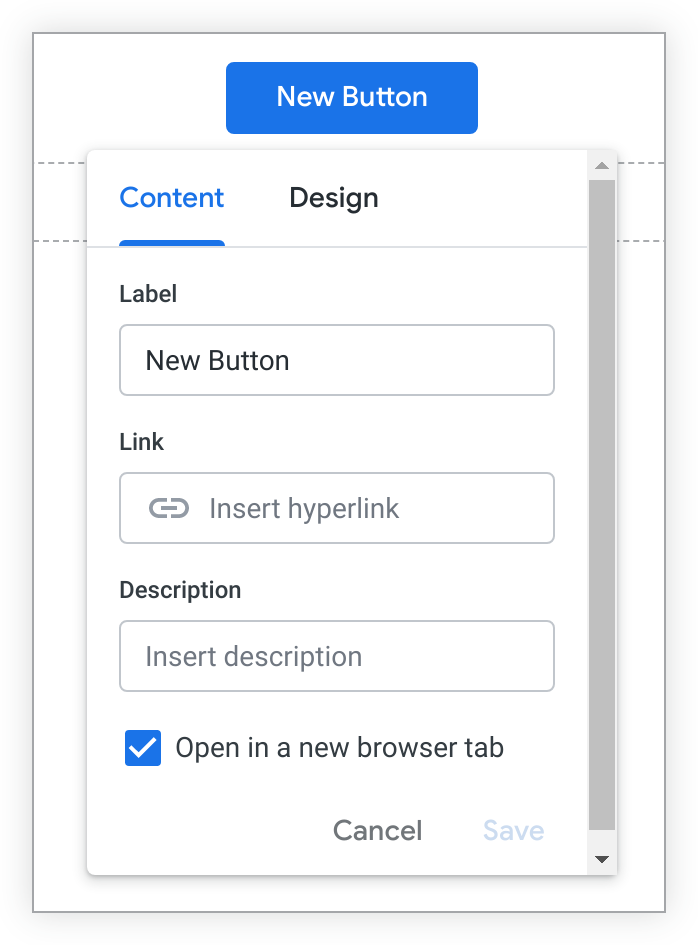
Nella scheda Contenuto della finestra di modifica del pulsante, completa i seguenti campi:
- Etichetta: questo testo verrà visualizzato sul pulsante. Il pulsante espande la sua larghezza per adattarsi all'etichetta finché questa non raggiunge la larghezza del riquadro del riquadro. Una volta raggiunto questo limite, l'etichetta verrà troncata. Se l'etichetta è troncata, può essere ripetuta nel campo Descrizione.
Link: il link a cui indirizza il pulsante.
Descrizione: questa descrizione viene visualizzata quando passi il mouse sopra il pulsante. Se non inserisci un valore, la descrizione viene impostata sul link per impostazione predefinita.
Apri in una nuova scheda del browser: seleziona questa opzione per aprire automaticamente il link in una nuova scheda del browser anziché uscire dalla dashboard. Questa opzione è attivata per impostazione predefinita.
Nella scheda Design della finestra di modifica del pulsante, puoi personalizzare l'aspetto del pulsante:
Stile pulsante: seleziona un'opzione:
- Con riempimento: il pulsante ha uno sfondo colorato e testo bianco.
- Con contorni: il pulsante ha un contorno e un testo colorato.
- Trasparente: il pulsante non ha contorno o sfondo. Contiene solo testo colorato.
Colore: seleziona un colore da una delle raccolte di colori di Looker nella scheda Temi o personalizza un colore nella scheda Personalizzato. Poi seleziona Salva.
Dimensioni pulsante: scegli Piccole, Medie o Grandi per impostare le dimensioni del testo del pulsante. L'altezza del pulsante si adatta al testo. La dimensione predefinita è media.
Allineamento: scegli Sinistra, Centro o Destra per allineare orizzontalmente il pulsante all'interno della casella del riquadro. La casella del riquadro del pulsante è impostata per impostazione predefinita sulla larghezza completa e l'allineamento è centrato.
Fai clic su Salva per salvare le modifiche.
Spostamento e ridimensionamento dei pulsanti
Una volta aggiunto, un pulsante può essere spostato e la sua casella del riquadro può essere ridimensionata come qualsiasi altro riquadro.
Per impostazione predefinita, un nuovo pulsante viene posizionato nella parte superiore di una dashboard all'interno di una casella del riquadro impostata sulla larghezza completa della dashboard.
Il ridimensionamento della casella del riquadro di un pulsante può influire sul posizionamento di altri elementi del dashboard e sulla larghezza di un pulsante. Tuttavia, puoi regolare le dimensioni o l'altezza del testo di un pulsante solo tramite l'opzione Dimensioni pulsante nella finestra di modifica del pulsante.
Aggiunta di estensioni
Se disponi del ruolo Amministratore di Looker o dell'autorizzazione develop oppure se ti è stato concesso l'accesso a una o più estensioni, vedrai l'opzione Estensione nel menu Aggiungi. L'opzione Estensione ti consente di aggiungere un'estensione personalizzata come riquadro alla dashboard.
Per aggiungere un'estensione come riquadro:
Assicurati che la dashboard sia in modalità di modifica.
Dal menu del pulsante Aggiungi in alto a sinistra nel riquadro della dashboard, seleziona l'opzione Estensione. Viene visualizzato il pannello Estensioni, che elenca tutte le estensioni disponibili che possono essere installate come riquadro nella dashboard.

Nel riquadro Estensioni, nella sezione dell'estensione che vuoi installare, fai clic su Aggiungi al riquadro. L'estensione selezionata verrà installata nel nuovo riquadro della dashboard.
Aggiungere azioni sui dati ai riquadri
Se disponi dell'autorizzazione develop per il modello su cui si basa un riquadro, puoi aggiungere azioni sui dati a quel modello. Le azioni sui dati consentono ai visualizzatori della dashboard di eseguire attività con altri strumenti direttamente dal riquadro della dashboard, ad esempio inviare un'email o impostare valori in altre applicazioni. Queste azioni sui dati vengono visualizzate nella sezione menu di visualizzazione in dettaglio Azioni.
Per saperne di più, consulta la pagina della documentazione del parametro action.
Aggiungere filtri a una dashboard
Le query alla base dei riquadri della dashboard possono includere filtri, ma puoi anche aggiungere filtri a una dashboard, che possono influire su tutti i riquadri o solo su quelli selezionati. I filtri della dashboard consentono agli utenti di restringere i risultati di una dashboard solo ai dati che interessano loro.
Per aggiungere filtri alla dashboard, devi avere almeno un riquadro query o un riquadro collegato a Look sulla dashboard. Poi, puoi aggiungere filtri attivando la modalità di modifica e selezionando il pulsante Filtri filter_list dalla barra degli strumenti in alto.
Per scoprire di più sulla creazione di filtri standard delle dashboard, visita la pagina della documentazione Aggiunta e modifica di filtri delle dashboard definiti dall'utente.
Per scoprire come attivare i filtri incrociati delle dashboard, visita la pagina della documentazione Filtri incrociati delle dashboard.
Configurazione delle impostazioni della dashboard
Puoi accedere alle impostazioni della dashboard in alto a sinistra della dashboard nella barra degli strumenti blu. Le impostazioni predefinite quando crei una dashboard sono le seguenti:
- Fuso orario: il fuso orario di ogni riquadro
- Esegui al caricamento: attivato
- Visualizzazione filtri predefinita: espansa
Per ulteriori informazioni sulla modifica di queste impostazioni, consulta la pagina della documentazione Modifica delle dashboard definite dall'utente.
Aggiungere una descrizione a una dashboard
Per aggiungere una descrizione a una dashboard, assicurati che sia in modalità di modifica, poi seleziona Mostra dettagli dashboard dal menu con tre puntini Azioni dashboard more_vert.
La casella di testo Descrizione diventerà modificabile.
Dopo aver aggiunto una descrizione, fai clic su Salva per salvare la modifica.
Migliorare il rendimento delle dashboard utilizzando il riconoscimento degli aggregati
Gli sviluppatori LookML possono migliorare il rendimento della dashboard utilizzando il riconoscimento degli aggregati. Con il riconoscimento degli aggregati, gli sviluppatori possono creare tabelle aggregate sotto i parametri explore di LookML, che possono ottimizzare le query per uno o più riquadri in una dashboard. Il primo passaggio è recuperare il LookML della tabella aggregata, visualizzato sotto l'opzione Recupera LookML nel menu con tre puntini more_vert delle Azioni della dashboard. Per saperne di più, consulta la pagina della documentazione del parametro aggregate_table.
Per trovare altre informazioni e consigli sulla creazione di dashboard efficienti, consulta la pagina delle best practice Considerazioni sulla creazione di dashboard Looker efficienti.

